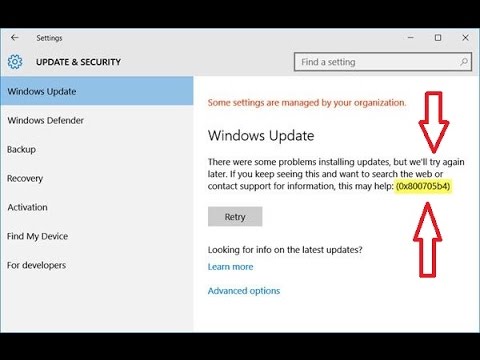Дали компютърът ви с Windows някога е претърпял драматични загуби на твърдия диск, без очевидни причини? Ако да, шансовете са проблемът не е с вашия софтуер, а с няколко директории. И така, какво правите при такива обстоятелства? Разбира се, сканирайте компютъра си, за да разберете кои файлове, папки или директории ядат най-много дисково пространство. Вече разгледахме някои безплатни софтуер за дисково пространство. Вграденият Инструмент за дисково отпечатване в Windows 10 / 8.1 също ви позволява да изпълнявате няколко задачи, свързани с използването на дисково пространство. Можете да го използвате, за да правите снимки, резюмета, да анализирате използването на диска, да анонимирате, да сравните растежа с времето, като използвате проучване на растежа на диска и др.
Днес можете да проверите добре знаете WinDirStat.
Анализирайте използването на дисково пространство
WinDirStat е инструмент за преглед и статистически данни за използването на дискове за Microsoft Windows. Програмата се предлага в два варианта:
- Ansi - За потребители на Windows 9x и ME.
- Unicode - за всички останали потребители
Как WinDirStat помага
WinDirStat чете цялото дърво на директориите веднъж и след това ги представя в три полезни изгледа:
- Списъкът с директории - Прилича на дървовидния изглед на Windows Explorer, но е сортиран по размер на файла / подреда,
- The treemap - Показва веднага цялото съдържание на дървото на директорията,
- Списъкът с разширения - служи като легенда и показва статистически данни за файловите типове.
Как да използвате WinDirStat
- Изтеглете WinDirStat, като кликнете върху връзката за изтегляне, предоставена в края на статията, и запазете файла. файлът ще бъде запазен на вашия компютър
- Сега намерете инсталационния файл и кликнете два пъти върху файла
- След това кликнете върху "Изпълнение"; приемете лиценза и кликнете върху "Напред". Продължете да кликвате върху бутона "Следващ" на всеки помощник, докато приложението се инсталира напълно
- Накрая стартирайте програмата. Забележка: При стартиране WinDirStat сканира избраните директории. Тя може да изберете всички устройства или отделни устройства за сканиране. Ако искате да изберете повече от едно, просто кликнете върху устройството.

- След това сканирането се представя в три полезни изгледа (както е споменато по-горе)
- След като завършите сканирането, можете да изтриете файл, като го подчертаете и кликнете върху "Почистване" от лентата с инструменти.

Тук ще ви бъдат предложени различни опции. Например, можете да изберете да отворите файла, да отворите Explorer, да отворите командния ред, Delete (в кошчето), да изтриете окончателно файла или да изпразните кошчето

Освен това, WinDirStat е безплатен софтуер, публикуван под GNU General Public License и е наличен на различни езици (английски, испански, немски, чешки и др.). Текущата му версия 1.1.2 е стабилна и може да се изтегли от нея тук.